Kako prešteti skupno število pogovorov v mapi v Outlooku?
Recimo, da o težavah s tehniko razpravljate s kolegi po e-pošti v Outlooku, o temi pa je veliko odgovorov in napotkov. Na splošno en pogovor zajema en tehnični problem. E-poštna sporočila lahko prikažemo v pogledu pogovorov, kako pa izračunati skupno število vseh pogovorov v Outlooku? Poskusite spodnjo rešitev:
- Avtomatizirajte pošiljanje e-pošte z Samodejno CC / BCC, Samodejno posredovanje naprej po pravilih; poslati Samodejni odgovor (Zven pisarne) brez potrebe po strežniku za izmenjavo ...
- Prejemajte opomnike, kot je Opozorilo pred BCC ko odgovarjate vsem, ko ste na seznamu BCC, in Opomni, ko manjkajo priloge za pozabljene priloge...
- Izboljšajte učinkovitost e-pošte z Odgovori (vsem) s priponkami, Samodejno dodajte pozdrav ali datum in uro v podpis ali zadevo, Odgovorite na več e-poštnih sporočil...
- Poenostavite pošiljanje e-pošte z Odpoklic e-pošte, Orodja za pritrditev (Stisni vse, samodejno shrani vse ...), Odstrani dvojnikein Hitro poročilo...
 Preštejte skupno število pogovorov v Outlookovi mapi
Preštejte skupno število pogovorov v Outlookovi mapi
Ta metoda vas bo vodila skozi kopiranje e-poštnih sporočil iz Outlooka v Excelov delovni zvezek in nato preštela skupno število pogovorov v Excelu.
1. V Outlooku preklopite v poštno mapo, kjer boste prešteli skupno število pogovorov in izbrali vsa e-poštna sporočila v tej poštni mapi.
Opombe: V e-poštni mapi lahko izberete vsa e-poštna sporočila, tako da izberete eno e-pošto in nato pritisnete Ctrl + A tipke hkrati.
2. Z desno miškino tipko kliknite izbrano e-pošto in izberite Kopiraj v meniju z desnim klikom.

3. Ustvarite nov delovni zvezek, z desno miškino tipko kliknite celico A1 in nato izberite Ohrani samo besedilo (T) v meniju z desnim klikom. Oglejte si posnetek zaslona:
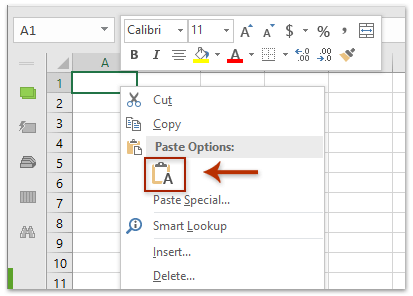
Zdaj so vsa e-poštna sporočila v določeni poštni mapi programa Outlook kopirana v novo delovno knjigo.
4. Izberite stolpec Zadeva in pritisnite Ctrl + H tipke hkrati, da odprete pogovorno okno Najdi in zamenjaj, nato pa:
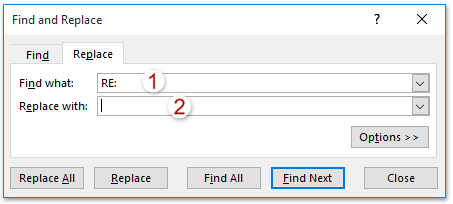
(1) V pogovorno okno Najdi in zamenjaj vnesite RE: v Najdi kaj: v polje ne vnesite ničesar Zamenjaj z in kliknite Zamenjaj vse gumb.
(2) Tip FW: v Najdi kaj: v polje ne vnesite ničesar Zamenjaj z in kliknite Zamenjaj vse gumb.
(3) Zaprite pogovorno okno Najdi in zamenjaj.
5. Nadaljujte z izbiro stolpca Zadeva in kliknite datum > Odstrani dvojnike.

6. Zdaj v pogovornem oknu Odstrani dvojnike opozorilo potrdite polje Razširite izbor in kliknite na Odstrani dvojnike gumb; in nato v pogovornem oknu Odstrani podvojene označite samo Zadeva in kliknite na OK . Oglejte si posnetek zaslona:

7. Zdaj se odpre pogovorno okno in pokaže, koliko edinstvenih vrednosti ostane. Število enoličnih vrednosti je skupno število pogovorov v navedeni poštni mapi.
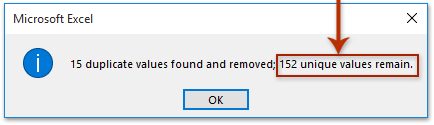
 Povezani članki
Povezani članki
Preštejte skupno število prilog v izbranih e-poštnih sporočilih v programu Outlook
Štejte število prejemnikov v poljih Za, Kp in Skp v Outlooku
V programu Outlook preštejte število e-poštnih sporočil po pošiljatelju
Najboljša pisarniška orodja za produktivnost
Kutools za Outlook - Več kot 100 zmogljivih funkcij za nadgradnjo vašega Outlooka
🤖 AI poštni pomočnik: Takojšnja profesionalna e-poštna sporočila z umetno inteligenco – z enim klikom do genialnih odgovorov, popoln ton, večjezično znanje. Preoblikujte pošiljanje e-pošte brez napora! ...
📧 Avtomatizacija e-pošte: Odsoten (na voljo za POP in IMAP) / Načrtujte pošiljanje e-pošte / Samodejna CC/BCC po pravilih pri pošiljanju e-pošte / Samodejno naprej (napredna pravila) / Samodejno dodaj pozdrav / E-poštna sporočila več prejemnikov samodejno razdeli na posamezna sporočila ...
📨 Email upravljanje: Enostaven priklic e-pošte / Blokiraj prevarantska e-poštna sporočila glede na teme in druge / Izbriši podvojena e-poštna sporočila / napredno iskanje / Združite mape ...
📁 Priloge Pro: Shrani paket / Batch Detach / Paketno stiskanje / Samodejno shranite / Samodejno loči / Samodejno stiskanje ...
🌟 Vmesnik Magic: 😊Več lepih in kul emojijev / Povečajte Outlookovo produktivnost s pogledi z zavihki / Minimizirajte Outlook, namesto da bi ga zaprli ...
???? Čudeži z enim klikom: Odgovori vsem z dohodnimi prilogami / E-poštna sporočila proti lažnemu predstavljanju / 🕘Pokaži pošiljateljev časovni pas ...
👩🏼🤝👩🏻 Stiki in koledar: Paketno dodajanje stikov iz izbranih e-poštnih sporočil / Razdelite skupino stikov na posamezne skupine / Odstranite opomnike za rojstni dan ...
Over 100 Lastnosti Čakajte na svoje raziskovanje! Kliknite tukaj, če želite odkriti več.

